
2020年9月
キーボードは自作ではなく中古Let's Splitの左半分を使っています。

最初に試した配列。
左下のFNキーはレイヤーキーで、FNキーを押しながキーを押すとキートップ右下の文字を出力します。この段階ではOSL(one shot layer)を使っての同時押し排除は思いついていませんでした。
tabキーを押しながら、では数字を
spaceキーを押しながら、では記号を
出力します。
「US」は「英数」、「JP」は「かな」の意味です。MacOSのためのものです。
実際に使ってみると、母音と子音の段がずれていることと、同時押しのため使いづらいものになっていました。特に、両手持ち親指2本打法で使いにくいです。
キー配置がすぐに頭に入ってこないのも欠点です。

ちなみにLet's Splitの残り半分はテンキー&矢印キーにしました。単独でも使えます。

左に母音、右に子音を分けて並べました。
そしてOSL(one shot layer)を導入。キーの名前はそのまんま「OSL」です。なにかいい名称はありませんかね?
OSLを押すと次の1打だけ別レイヤーに切り替わります(キートップ右上の文字を入力)。
K→A と入力すると「ka」=「か」
OSL→K→A と入力すると「ga」=「が」
となるわけです。
両手持ち親指2本打法だと、右→左、あるいは左→右→左という打鍵になるのでリズム良く入力できます。
NUMキーは数字レイヤーに切り替えます(OSLではない)。黄色地の数字・記号を入力できます。もう一度NUMキーを押せば基本レイヤーに戻ります。
この配列で十分だと思えたので、ここで終了してもよかったのですが、もっとキーを減らせるのではないか?と考え出したためまだまだ続くことになりました。
すぐに次の段階に進んだため、配列に命名はしませんでした。

そうそう、USB端子はマグネットにしています。持ち運んで使いますので、ケーブルの着け外しはひんぱんにします。端子に無理な力がかからないよう、マグネットケーブルは必須です。
24キーでも十分なものができることはわかりました。
が、もっとキーを減らせるのではないか?とよくばってしまったのでした。
そうするにはOSLを2つ用意すればよい、とわかっていたのですぐに配列を考えてみました。
途中の試行錯誤は省略しますが、一応の結論がこれ。実装はせず、let's splitを空打ちしながら試してみました。
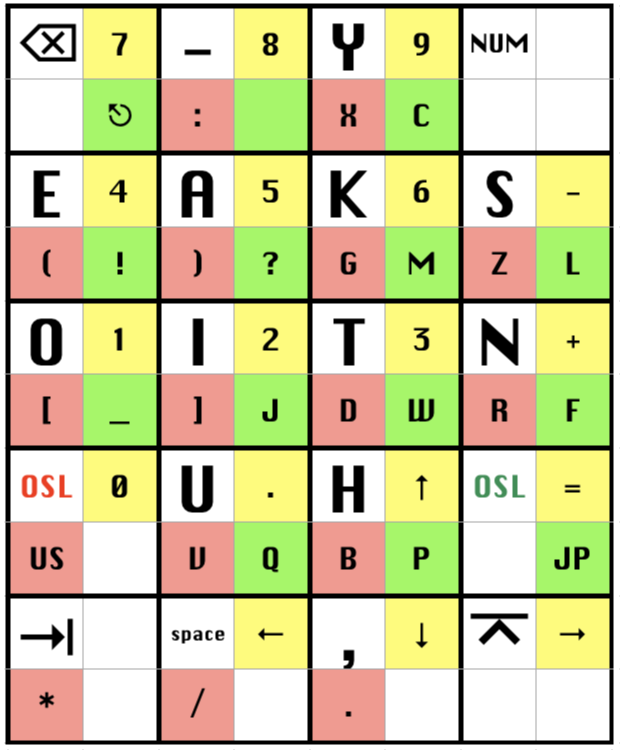
左OSLでは赤地の文字を
右OSLでは緑地の文字を出力します。
NUMキーは数字レイヤーに切り替えます(黄色地の文字)。
5段だと上下の動きが大変かもしれないということ(特に両手持ち親指2本打法で)、
文字の配置がいまひとつよくない、
という課題が残りました。
後から考えると、OSLの場所がよくないんですよね…。
ここでCUT Keyのことを思いついたため、この配列の探求はここまでです。
●片手入力キーボード最初の試作 (2020年9月)
●「Re: CUT Key」=CUT Keyの応用 (2020年9月)
●さらなる実験:Planck EZに実装する(2020年9月〜11月)
●Dumangキーボードで片手キーボードを試してみる(2023年1月)
●Dumangキーボードで片手キーボードを試してみる その2(2023年10月)